
Upravljanje obvestil Opomnikov v Macu
Obvestila Opomnikov se pojavijo v zgornjem desnem kotu zaslona. Opomnik lahko zaključite, odložite ali si ga ogledate neposredno v obvestilu. Izberete lahko tudi možnosti pojavljanja obvestil opomnikov ali pa jih izklopite.
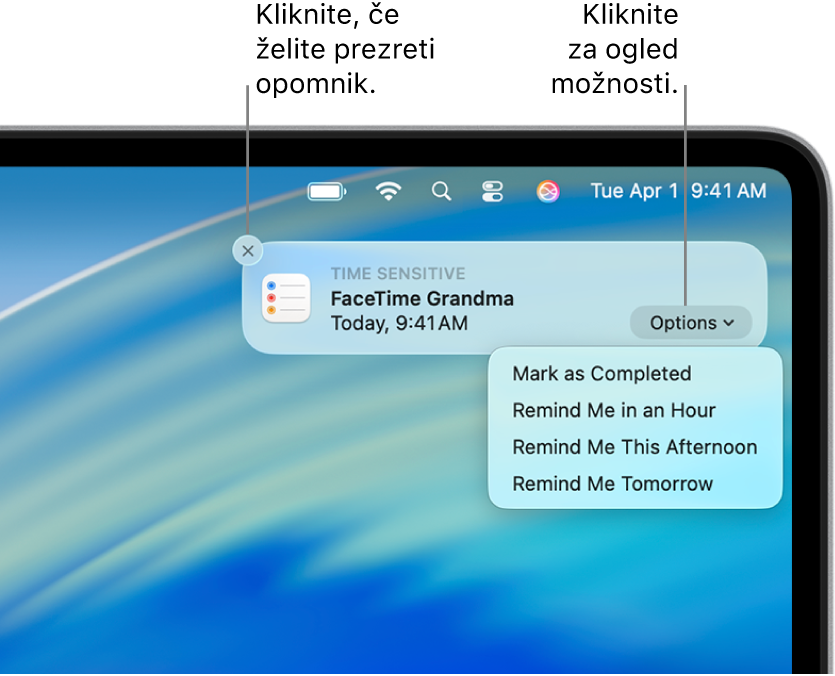
Opomba. vse funkcije Opomnikov, opisane v tem priročniku, so na voljo, če uporabljate posodobljene opomnike iCloud. Nekatere funkcije niso na voljo, če uporabljate račune drugih ponudnikov.
Nastavitev časa za opomnike za celodnevne dogodke
Celodnevni opomniki nimajo povezane ure, zato lahko nastavite čas v dnevu, ko želite prejemati opomnike zanje.
Odprite aplikacijo Opomniki
 v Macu.
v Macu.Izberite Opomniki > Nastavitve.
Označite potrditveno polje Obvestilo Danes in nato vnesite čas, ko želite prejeti opomnik.
Odgovarjanje na obvestila
V Macu premaknite kazalnik čez obvestilo opomnikov in nato naredite nekaj od naslednjega:
Prezrite opomnik: kliknite
 .
.Označite opomnik kot zaključen: kliknite pojavni meni Možnosti in nato Zaključi.
Ponovno prejmite obvestilo po določenem času: kliknite pojavni meni Možnosti, nato izberite čas, ko želite, da se obvestilo ponovno prikaže.
Oglejte si podrobnosti o obvestilu v Opomnikih: kliknite naslov obvestila. Morda boste to storili, da lahko izbrišete obvestilo (namesto da ga označite kot zaključenega) ali spremenite podrobnosti o obvestilu v aplikaciji Opomniki.
Opomba. pred nastavljenim časom zgodnjega opomnika se ob obvestilu o opomniku prikaže samo gumb Označi kot končano. Ob času, ki je nastavljen za zgodnji opomnik, se prikaže pojavni meni Možnosti.
Vklop ali izklop obvestil opomnikov
Odprite aplikacijo Nastavitve sistema
 v Macu.
v Macu.Kliknite Obvestila
 v stranski vrstici. (Morda se boste morali pomakniti navzdol.)
v stranski vrstici. (Morda se boste morali pomakniti navzdol.)Pomaknite se navzdol do razdelka Obvestila aplikacij, kliknite Opomniki in nato vklopite ali izklopite možnost Dovoli obvestila.
Opomba. za prikaz obvestil iz Opomnikov, ko je vklopljen kateri od fokusov, je treba omogočiti prikaz obvestil. Glejte Nastavitev fokusa.
Spreminjanje možnosti obvestil opomnikov
Spremenite lahko slog obvestil ali mesto, kje se prikazujejo, predvajate zvok, ko prejmete obvestilo, prikažete značko v ikoni aplikacije v vrstici Dock in drugo.
Odprite aplikacijo Nastavitve sistema
 v Macu.
v Macu.Kliknite Obvestila
 v stranski vrstici. (Morda se boste morali pomakniti navzdol.)
v stranski vrstici. (Morda se boste morali pomakniti navzdol.)Pojdite na Obvestila aplikacij na desni, kliknite Opomniki in nato naredite nekaj od naslednjega:
Kliknite želeni slog opozoril Opomnikov: brez, pasice ali opozorila.
Vklopite ali izklopite dodatne možnosti.
Uporabite pojavne menije za izbiro nastavitev za predogled in združevanje obvestil.